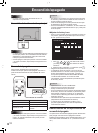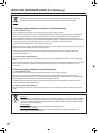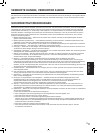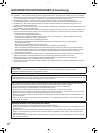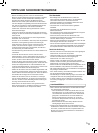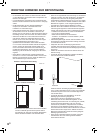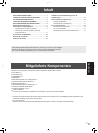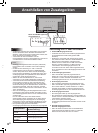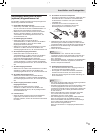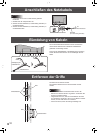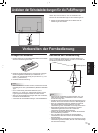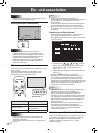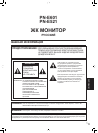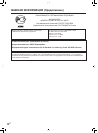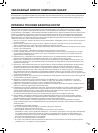8
D
Anschließen von Zusatzgeräten
Vorsicht
• Schalten Sie unbedingt den Hauptschalter aus und ziehen
Sie den Netzstecker, bevor Sie Kabel anschließen oder
abziehen. Lesen Sie auch das Handbuch des Gerätes, das
Sie an den Monitor anschließen möchten.
• Verwechseln Sie beim Anschließen nicht die
Eingangsklemmen mit den Ausgangsklemmen. Dies könnte
zu Fehlfunktionen und anderen Problemen führen.
TIPPS
• Abhängig vom angeschlossenen Computer (Videokarte)
können Bilder unter Umständen nicht korrekt angezeigt
werden.
• Ein Bild mit einer Auflösung von 1920 x 1080 kann
möglicherweise nicht korrekt über PC RGB dargestellt
werden. Überprüfen Sie in diesem Fall die Einstellungen
Ihres Computers (Videokarte) und stellen Sie sicher, dass
die Eingangssignale den Spezifikationen dieses Monitors
entsprechen. (Siehe Technische Daten.)
• Wählen Sie das Kontrollfeld EDID an, wenn es bei
Verwendung von PC RGB im Bedienfeld angezeigt wird.
• Verwenden Sie die automatische Bildschirmeinstellung,
wenn ein Bild von einem PC zum ersten Mal über den
PC D-SUB oder PC RGB angezeigt wird, oder nachdem
Sie die Einstellung am PC verändert haben. Das Bild wird
automatisch eingestellt, wenn SELF ADJUST <AUTOM.
EINSTELLUNG> im Menü OPTION <OPTIONEN> auf ON
<EIN> eingestellt ist.
• Wenn der Audioausgang des Abspielgeräts direkt mit den
Lautsprechern oder anderen Geräten verbunden ist, kann
das Videobild gegenüber dem Ton unter Umständen etwas
verzögert sein.
Der Ton sollte daher immer über diesen Monitor
wiedergegeben werden. Schließen Sie zu diesem Zweck
den Audioausgang des Abspielgeräts am Audioeingang
des Monitors und den Audioausgang des Monitors an den
Lautsprechern oder einem anderen Wiedergabegerät an.
•
Die in jedem Eingangsmodus verwendeten
Audioeingangsanschlüsse sind ab Werk wie folgt eingestellt.
Eingangsmodus
Audioeingangsanschluss
(Werkseinstellung)
PC D-SUB, PC DVI-D,
PC RGB
Audioeingangsanschluss
AV DVI-D Audio1 Eingangsanschluss
AV COMPONENT,
AV S-VIDEO,
AV VIDEO
Audio2 Eingangsanschluss
PC HDMI, AV HDMI PC/AV HDMI-Eingangsanschluss
Verbindung mit PC oder AV-Geräten
1. PC/AV HDMI-Eingangsanschluss
• Verwenden Sie für den PC/AV HDMI-Eingangsanschluss
ein handelsübliches HDMI-Kabel (gemäß HDMI-
Standard).
• Stellen Sie je nach Gerät, das angeschlossen werden
soll, HDMI unter INPUT SELECT <EINGANGSWAHL> im
Menü OPTION <OPTIONEN> entsprechend ein.
• Wählen Sie in PC HDMI oder AV HDMI unter AUDIO
SELECT <AUDIO AUSWAHL> im Menü OPTION
<OPTIONEN> den Audioeingangsanschluss, der
verwendet werden soll. Wenn HDMI ausgewählt wurde,
ist ein Anschließen an den Audioeingangsanschluss nicht
erforderlich.
2. PC D-sub-Eingangsanschluss
• Wenn das PN-ZB01 (optional) angeschlossen ist,
wählen Sie in PC D-SUB unter AUDIO SELECT <AUDIO
AUSWAHL> im Menü OPTION <OPTIONEN> den
Audioeingangsanschluss aus, der verwendet werden soll.
3. Audioeingangsanschluss
• Das verwendete Audiokabel sollte widerstandslos sein.
• Wenn das PN-ZB01 (optional) angeschlossen ist, stellen
Sie in AUDIO SELECT <AUDIO AUSWAHL> im Menü
OPTION <OPTIONEN> für jeden Eingangsmodus den
Audioeingangsanschluss an, der verwendet werden soll.
4. Audioausgangsanschlüsse
• Die Tonausgabe variiert je nach Eingangsmodus.
• Die Lautstärke der Tonausgabe kann durch Einstellen von
AUDIO OUTPUT <AUDIO-AUSGANG> im Menü OPTION
<OPTIONEN> festgelegt werden.
• Es ist nicht möglich, die Tonausgabe der
Audioausgangsanschlüsse über das Menü AUDIO <TON>
zu regeln.
5. RS-232C-Eingangsanschluss
RS-232C-Ausgangsanschluss
• Wenn Sie diesen Anschluss über ein handelsübliches
ungekreuztes RS-232-Kabel mit einem PC verbinden,
können Sie den Monitor über den PC steuern.
Wenn das PN-ZB01 (optional)
angeschlossen ist
1312146
5
3
42
811
7109
1
5